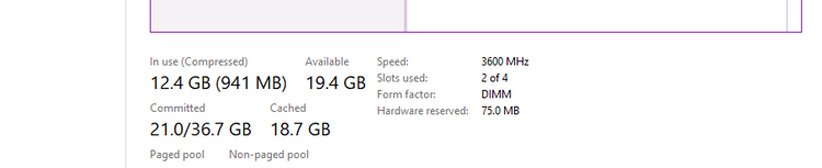چگونه سرعت رم کامپیوتر را در ویندوز ببینیم
کامپیوترهای ما از چندین قطعهی متفاوت تشکیل شدهاند که با هم کار میکنند تا یک سیستم منسجم و چند منظوره بسازند. اما حافظه رم یکی از مهمترین اجزای کامپیوتر است که به غیر از اهمیت زیاد ظرفیت آن، سرعت رم نیز اهمیت بسیار زیادی دارد. در این مطلب به چگونگی بررسی سرعت رم در ویندوز میپردازیم که از طریق ویندوز در دسترس می باشد. البته با نرم افزار نیز این کار قابل انجام می باشد و نرم افزار cpu-z میتوانید این مقدار را مشاهده کنید.
پیدا کردن سرعت رم از تسک منیجر ویندوز
در ویندوز ۸، ۸.۱، ۱۰ و ۱۱ با بهرهگیری از «تسک منیجر» (Task Manager) ویندوز میتوانید سرعت رم را بررسی کنید. در ویندوز ۷ و نسخههای قبلی انجام چنین کاری امکانپذیر نیست و به همین خاطر اگر از این نسخهها استفاده میکنید، به راهکار بعدی ارائه شده در این مطلب مراجعه کنید.
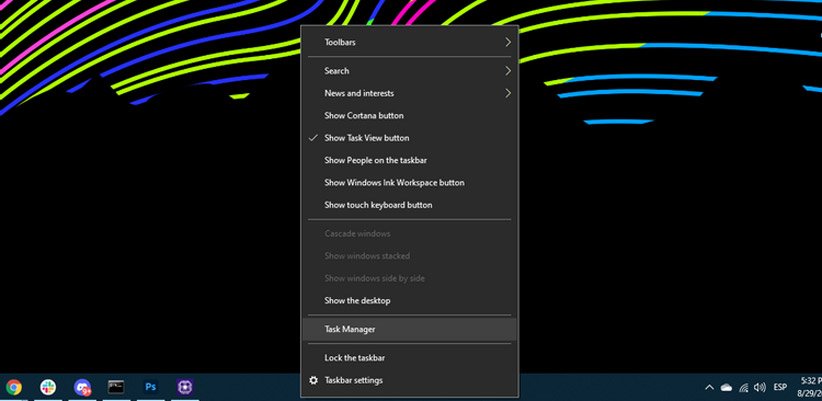
برای باز کردن تسک منیجر راههای زیادی وجود دارد. بهعنوان مثال میتوانید نشانهگر ماوس خود را به تسکبار ببرید و بعد از راستکلیک بر روی آن، گزینهی Task Manager را انتخاب کنید. همچنین با فشردن کلیدهای Ctrl + Shift + Esc هم با تسک منیجر روبرو میشوید.
معمولا در مرتبهی اول، نسخهی بسیار سادهی این ابزار نمایش داده میشود و به همین خاطر باید بر گزینهی View more کلیک کنید. سپس باید به تب Performance سر بزنید که در آن با اعداد و ارقام مربوط به پردازنده، رم و پردازندهی گرافیکی روبرو میشوید. برای بررسی سرعت رم باید به بخش Memory مراجعه کنید.
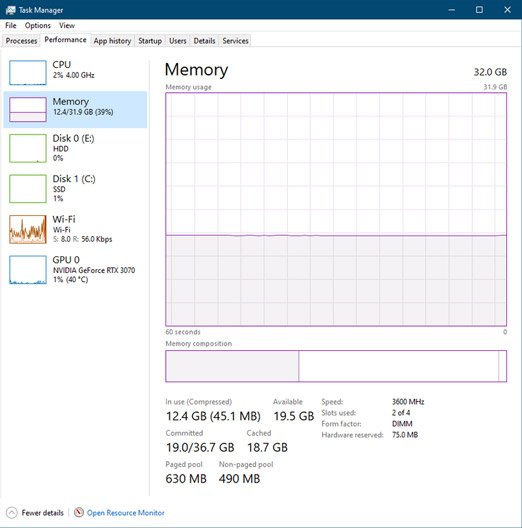
در پایین بخش نمودار، میتوانید اطلاعات مربوط به فرم رم، تعداد اسلاتهای اشغال شده و البته سرعت ارائه شده را مشاهده کنید. به عنوان مثال در تصویر بالا میتوانید ببینید که رم موردنظر از سرعت ۳۶۰۰ مگاهرتز بهره میبرد که سرعت بسیار خوبی محسوب میشود. بیشتر رمهای DDR4 دارای سرعت بین ۲۱۳۳ تا ۳۶۰۰ مگاهرتز هستند. برخی از رمهای حرفهای DDR4 سرعت بیش از ۴۰۰۰ مگاهرتز هم ارائه میدهند. حداکثر سرعت رمهای DDR3 هم به ۱۸۶۶ مگاهرتز میرسد.